Как отключить Защитник Windows в Windows 10
Защитник Windows – это встроенный антивирусный механизм, который Microsoft устанавливает на все ПК с Windows. Это бесплатно и довольно эффективно. В ОС Windows вы можете использовать только одно средство защиты от вредоносных программ одновременно. Итак, если вы используете сторонний антивирус, вам необходимо отключить Защитник Windows на вашем ПК. Я объясню то же самое в этом руководстве.
Кроме того, отключение антивирусного ПО по умолчанию поможет вашему компьютеру потреблять меньше ресурсов. Также было замечено, что при запуске нескольких программ безопасности другие приложения не будут работать должным образом. Обычно при установке стороннего приложения компонент защиты в реальном времени Defender отключается.
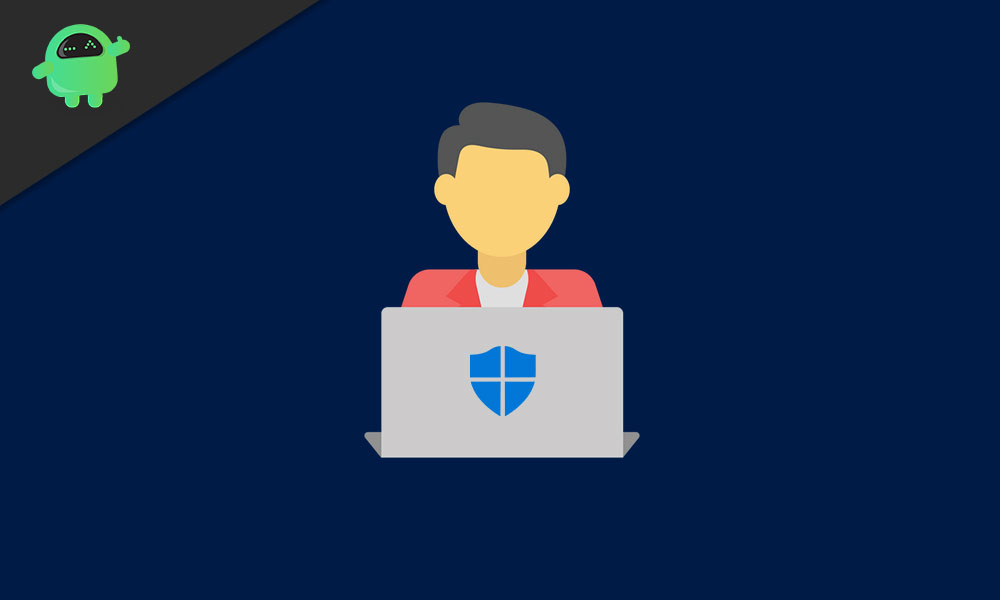
Отключить Защитник Windows в Windows 10
Я сделал шаги, чтобы отключить Защитник Microsoft Windows на вашем ПК. Проверить это.
Я должен сообщить вам об одном повороте. Выполняйте указанные выше действия только в том случае, если на вашем компьютере активно работает сторонний антивирус. Если на вашем компьютере установлен только Защитник Windows, описанные выше действия по отключению Защитника Windows ничего не дадут.
Как только вы перезагрузите компьютер, Защитник перезагрузится и задействует компонент защиты в реальном времени Защитника Windows. Но если у вас уже активен другой антивирус, он возьмет на себя защиту в реальном времени и заменит Защитника, когда вы выключите последний.
Я даже предлагаю то же самое. Очень важно, чтобы при наличии активного подключения к Интернету на вашем компьютере он был очень уязвим для всех видов вредоносных программ. Итак, убедитесь, что ПК защищает либо Защитник Windows, либо стороннее предприятие.
Отключить Защитник в Windows 7/8
В предыдущем разделе описывается отключение Защитника Windows в Windows 10. Теперь давайте посмотрим, как сделать то же самое в Windows 7 и 8.
- Найдите Защитник Windows с помощью поля поиска и откройте его.
- Нажмите Инструмент > затем перейдите к Параметры
- С левой стороны нажмите на Администратор вкладка
- Снимите флажок рядом с Используйте эту программу
- Для подтверждения изменений нажмите Сохранить
- Затем нажмите Закрыть в всплывающем диалоговом окне подтверждения
Итак, это методы, которым вы должны следовать, чтобы отключить Защитник Windows на вашем ПК с Windows. Надеюсь, это руководство было информативным.
Читать далее,

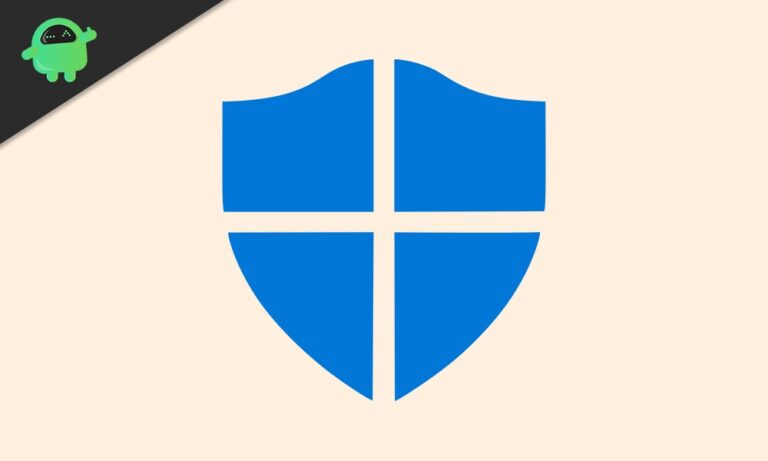


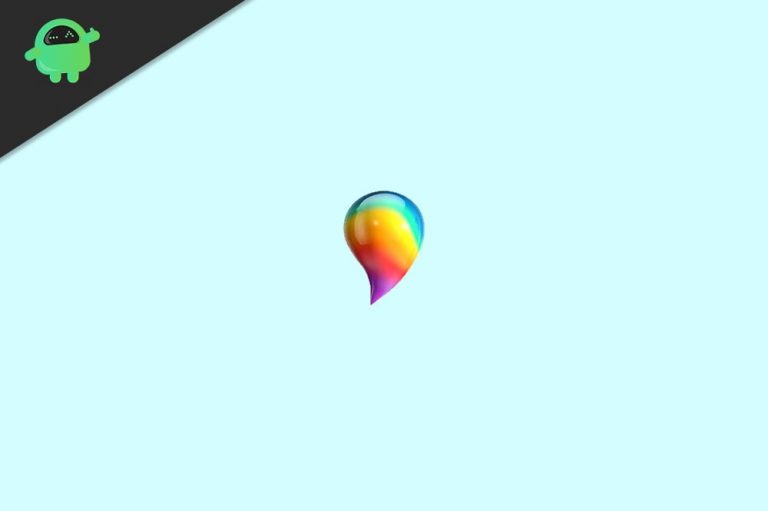
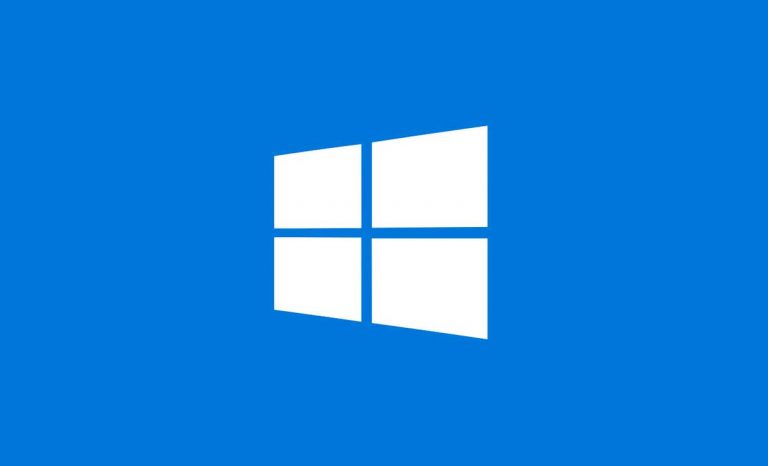
![Код ошибки Windows 10 0xc00000e [Guide]](https://pazd.ru/wp-content/uploads/2021/01/how-to-remove-password-protection-in-windows-10-768x542.jpg)